Барабанщик - одна из самых впечатляющих функций GarageBand. Он предлагает простой способ добавить профессиональные треки ударных в ваш проект с практически неограниченными возможностями настройки.
Если вы никогда раньше не использовали Drummer в GarageBand, мы объясним все, что вам нужно знать, чтобы максимально использовать его в своем следующем проекте.
Что такое барабанщик?
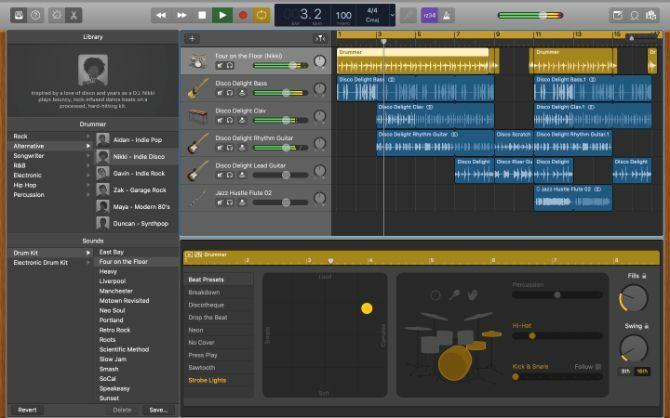
Drummer GarageBand - это программный инструмент, который воспроизводит автоматические паттерны ударных для использования в ваших музыкальных проектах.
Вы можете выбирать между 28 виртуальными барабанщиками и тремя виртуальными перкуссионистами, каждый со своим личным стилем. Вы также можете редактировать ритм, звуки и паттерны того, что играет Drummer, чтобы они идеально соответствовали вашей дорожке.
Если вы еще этого не сделали, перейдите на GarageBand> Библиотека звуков> Загрузить все доступные звуки чтобы загрузить все варианты Drummer на свой Mac.
Если вам нравится использовать петли с GarageBand Как использовать GarageBand и бесплатные музыкальные петли для создания собственных треков Вот как начать работу с GarageBand, используя бесплатные музыкальные петли и семплы для создания собственных треков! Читать далее , это также загружает всю коллекцию бесплатных лупов от Apple.
Как добавить барабанщика в GarageBand
Чтобы добавить Drummer в свой проект GarageBand, все, что вам нужно сделать, это создать новый трек. Перейти к Трек> Новый трек в строке меню и выберите ударник из появившегося всплывающего окна.

Или нажмите Option + Cmd + U чтобы мгновенно добавить новую дорожку Drummer.
После добавления трека Drummer GarageBand создает восьмитактный регион в начале вашего проекта. Он также открывает окна библиотеки и редактора, где вы можете выбрать виртуального барабанщика, установку и пресет битов.
Выберите барабанщика
В окне библиотеки слева показаны все виртуальные барабанщики GarageBand, разделенные на семь музыкальных жанров:
- рок
- альтернатива
- песенник
- R & B
- Электронный
- Хип-хоп
- перкуссия
Выберите жанр, затем выберите доступного барабанщика, чтобы прочитать небольшой абзац об их стиле игры.
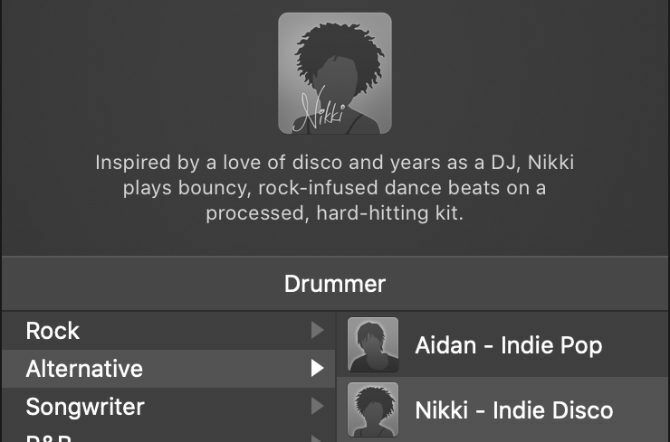
Каждый барабанщик предлагает свой стиль игры. Чтобы познакомиться с каждым из них, может потребоваться некоторое время, поэтому пока сосредоточьтесь на поджанре рядом с их именем. Вы всегда можете поэкспериментировать с разными барабанщиками в дальнейшем.
Выбрать комплект
Смена ударной установки не влияет на то, что играет Drummer; только как звучат настоящие барабаны. Каждая ударная установка доступна каждому виртуальному барабанщику, хотя у каждого из них есть предпочтительный набор по умолчанию.
После выбора виртуального барабанщика нажмите Космос послушать их игру. Затем выберите разные комплекты в Звуки раздел Библиотека.
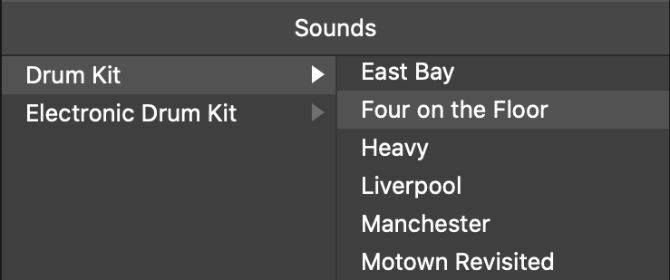
Не беспокойтесь о ритме, который они играют. Вместо этого слушайте тон установки или звук отдельных барабанов. Вы можете настроить элементы управления в Умное управление для дальнейшего редактирования звука, но мы вернемся к нему позже.
Выберите пресет битов
Beat Preset относится к фактическому паттерну ударных, который играет Drummer. Если вы меняли ударную установку, нажмите Е, чтобы снова открыть Drummer Editor и найти список Beat Presets в левом углу окна.
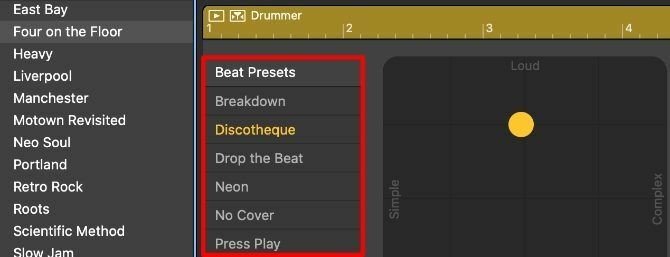
Каждый виртуальный барабанщик предлагает свой набор битовых пресетов в соответствии со своим жанром. Просмотрите каждый из них, чтобы найти паттерн ударных, который вам нравится для вашего проекта.
Не беспокойтесь, если Beat Preset не идеален; мы его скоро отредактируем.
Составьте свой трек барабанщика
Если вы не хотите, чтобы Drummer играл один и тот же паттерн ударных для всего проекта, вам необходимо создать отдельные регионы Drummer в окне Workspace. Вы можете редактировать настройки для каждого региона, чтобы Drummer играл разные паттерны для вступления, куплета и припева вашей песни.
Наведите указатель мыши на правый край области Drummer, чтобы открыть Добавить (+) кнопку. Щелкните по нему, чтобы создать дублирующую область сразу после оригинала. Затем перетащите его в другое место, отрегулируйте длину или зациклите, чтобы он соответствовал структуре вашей песни.
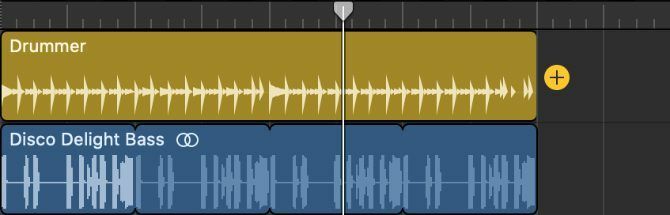
Дублированный регион начинается с теми же настройками, что и исходный. Но вы можете выбрать новый Beat Preset и отредактировать другие настройки, чтобы изменить его. К сожалению, вы не можете сменить барабанщика или ударную установку, не затронув все остальные регионы той же дорожки.
Мы также предлагаем добавлять короткие области везде, где вы хотите включить барабанные вставки. Самый простой способ сделать это - переместить указатель воспроизведения туда, где вы хотите заполнить, выберите область Drummer, затем нажмите Cmd + T чтобы разделить его на два региона.

Как редактировать настройки ударника в GarageBand
Использование Beat Preset - это быстрый способ начать работу с Drummer. Однако вы можете гораздо больше контролировать то, что играет Drummer, регулируя пэды X / Y, варианты паттернов и ручки стилей в окне редактора.
Дважды щелкните конкретный регион Drummer, чтобы открыть редактор. Затем настройте параметры ниже, чтобы отредактировать этот регион, чтобы он отличался от того, что играет Drummer в других местах.
Настроить X / Y Pad
Пэд X / Y предлагает быстрый и простой способ изменить паттерн ударных в соответствии с вашим проектом. Перетащите желтую шайбу в разные области пэда, чтобы полностью изменить рисунок, который играет Drummer.

Перемещение по оси X изменяет паттерн ударных с просто в Сложный, а ось Y изменяется от Мягкий в Громкий.
Не нужно тянуть шайбу к дальним углам площадки. Небольшие движения по-прежнему удивительно сильно меняют паттерны ударных.
Выберите звуки перкуссии и вариации паттернов
Справа от пэда X / Y вы должны увидеть ударную установку или сетку ударных инструментов, в зависимости от выбранного вами барабанщика. Вы можете увидеть тарелки, томы, шейкеры, бонги или другие инструменты.
Щелкните, чтобы выделить звук перкуссии, если вы хотите включить его в свой паттерн. Либо удалите выделение, если вы не хотите слышать этот звук.
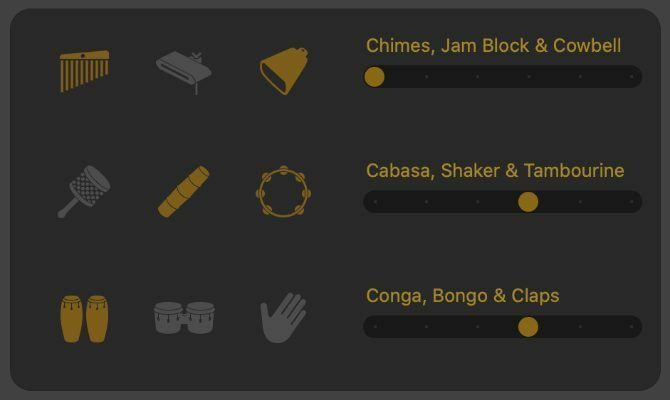
Ползунки рядом с каждым звуком перкуссии позволяют изменять для него вариацию паттерна. Вообще говоря, перемещение ползунка вправо говорит Drummer, что нужно чаще использовать этот звук в паттерне ударных.
Однако последние две позиции для Удар и малый барабан звуки позволяют вам выбирать между частями и двойными ритмами ударных.
Если ваш барабанщик использует кисти, вы также можете установить флажок под этими ползунками, чтобы изменить стиль кисти.

Добавить заливки и свинг
В правой части Drummer Editor есть две ручки. Они оба позволяют вам изменить стиль игры для выбранного региона.
Увеличить заливка уровень, чтобы заставить барабанщика играть дольше и более сложные сбивки по всему паттерну ударных. Заливка - это сложная завитушка или барабанная дробь, которая добавляет разнообразия песне. Обычно это происходит в конце региона.
Увеличить свинг уровень, чтобы добавить джазовый свинг к ритму барабанного паттерна. Это лучше всего работает, если другие инструменты в вашем проекте также играют в режиме свинга. Использовать восьмых и шестнадцатый кнопки, чтобы выбрать, насколько быстро вы хотите, чтобы качели.

Закройте замок рядом с любой из этих ручек, чтобы заблокировать эти уровни. Таким образом, вы можете изменить пресет битов, настройки паттерна или даже виртуального барабанщика, не теряя уровень сбивки или свинга.
Как микшировать барабанщика в GarageBand
После создания серии паттернов ударных для использования в вашем проекте вам все равно необходимо микшировать трек Drummer, чтобы получить из него наилучшее звучание. Самый простой способ сделать это - использовать Умное управление окно.
Выберите трек барабанщика и нажмите В, чтобы открыть Smart Controls. С помощью появившихся регуляторов отрегулируйте громкость каждого барабана в вашей ударной установке.

Вы даже можете использовать свет возле каждой ручки, чтобы полностью выключить определенные барабаны.
компрессия ручка позволяет «подавить» звук барабанов, делая их громче. И вы можете использовать тон и Комната уровни, чтобы изменить общий тембр вашей установки.
Различные наборы ударных предлагают разные интеллектуальные элементы управления. Но вы можете получить еще больше контроля над своим звуком, преобразовав регионы Drummer в MIDI-треки.
Преобразование регионов барабанщика в MIDI-треки
Если вы записали настоящую ударную установку, вы обычно создаете отдельную звуковую дорожку для каждого барабана. Это обеспечивает больший контроль над звуком, поскольку вы можете микшировать каждый барабан независимо.
Чтобы добиться того же результата с Drummer в GarageBand, вам необходимо преобразовать регионы Drummer в MIDI. Создайте трек программного инструмента, перейдя в Трек> Новый трек в строке меню. Затем измените инструмент, чтобы он соответствовал ранее выбранной ударной установке.
Теперь щелкните и перетащите, чтобы выбрать сразу все регионы Drummer. Нажмите Cmd + C чтобы скопировать их, затем выделите новую дорожку программного инструмента и нажмите Cmd + V для вставки регионов Drummer в формате MIDI.
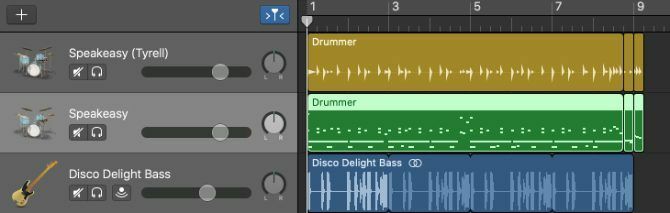
Откройте редактор MIDI, чтобы отредактировать синхронизацию, скорость, квантование и другие параметры для ваших паттернов ударных.
Или же выберите каждую долю из определенного барабана, что можно сделать, щелкнув соответствующую ноту на боковой панели MIDI-клавиатуры. Затем вставьте их в отдельную программную инструментальную дорожку, чтобы снова разделить регион Drummer. Повторите этот процесс, чтобы создать отдельные треки для каждого барабана в ваших регионах Drummer.
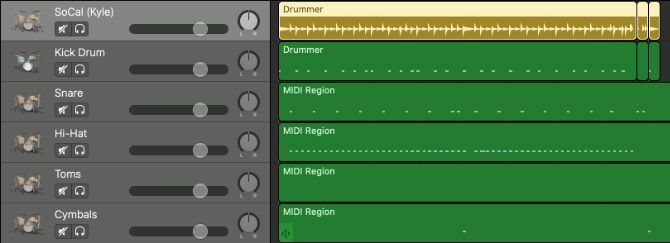
Теперь вы можете добавлять плагины, изменять эквалайзер или настраивать уровень и панораму для каждого барабана, чтобы создать идеальный микс.
Узнайте все, что нужно знать о GarageBand
Если вы хотите максимально использовать возможности GarageBand, очень важно научиться пользоваться функцией Drummer. Но Drummer - не единственная полезная функция в этой программе для создания музыки.
Ознакомьтесь с нашим руководством по как использовать GarageBand Как использовать GarageBand: пошаговое руководствоGarageBand - это мощное программное обеспечение для записи и редактирования звука для Mac, но начать работу непросто. Из этого туториала Вы узнаете, как использовать GarageBand. Читать далее чтобы узнать все, что нужно знать о лупах, программных инструментах, редакторах партитур и многом другом.
Партнерское раскрытие: Покупая продукты, которые мы рекомендуем, вы помогаете сайту работать. Читать далее.
Дэн пишет учебные пособия и руководства по устранению неполадок, чтобы помочь людям максимально эффективно использовать свои технологии. Прежде чем стать писателем, он получил степень бакалавра звуковых технологий, руководил ремонтом в Apple Store и даже преподавал английский язык в начальной школе в Китае.

